 |
 | | Seuil |
|
 |
 | |  | |  | |  | | | Seuil = 64 | Seuil = 128 | Seuil = 192 |
|
 |
Avec cette option, vous pouvez changer la valeur seuil. Les pixels qui ont ses valeurs de niveaux de gris inférieures ou égales à un certain seuil sont définis comme des couleurs de premier plan (ou primaires). Les pixels dont la valeur de gris est supérieure à un certain seuil sont définis comme des couleurs d’arrière-plan (ou secondaires).
Min = 0, Max = 255, Défaut = 128.
|
 |
 |
 | | Taille (px) |
|
 |
 | |  | | | Longueur = 8 | Longueur = 4 |
|
 |
Avec cette option, vous pouvez changer la longueur d'un segment de ligne. La longueur d'un segment de ligne est la distance entre deux points d'un polygone. Plus la distance est grande, moins la complexité du polygone est élevée. Si la distance est trop grande, l'image sera désordonnée.
Min = 1, Max = 50, Défaut = 5.
|
 |
 |
 | | Déplacement (%) |
|
 |
Avec cette option, vous pouvez définir la symétrique horizontale.
Min = 0, Max = 50, Défaut = 25.
|
 |
 |
 | | Vectoriser l'image |
|
 |
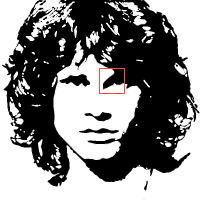 | | 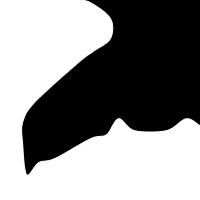 | | 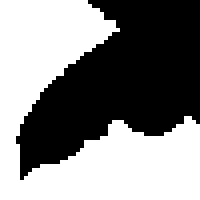 | | | Image vectorielle | Image raster |
|
 |
| Avec cette option, vous pouvez vectoriser l'image. La vectorisation est la conversion de graphiques raster (pixels) en graphiques vectoriels, comme des points, des lignes, des courbes et des polygones. L'image raster d'origine est convertie en polygones vectorisés.
|
 |
 |
 | | Courbe |
|
 |
 | |  | | | Courbe | Lignes |
|
 |
| Avec cette option, vous pouvez tracer une ligne courbe entre les arêtes d'un polygone. Si cette option n'est pas sélectionnée, les arêtes du polygone sont jointes par une ligne droite.
|
 |
 |
 | | Niveaux de gris |
|
 |
| Permet de convertir l'image vers une image à niveaux de gris.
|
 |
 |
 | | Faire pivoter |
|
 |
|
|
 |
 |
|
|
 |
| Avec cette option, vous pouvez changer la couleur du premier plan.
|
 |
 |
|
|
 |
| Avec cette option, vous pouvez ajuster color1.
|
 |
 |
|
|
 |
| Avec cette option, vous pouvez ajuster color2.
|
 |
 |
|
|
 |
| Avec cette option, vous pouvez ajuster color3.
|
 |
 |
|
|
 |
| Avec cette option, vous pouvez ajuster color4.
|
 |
 |
|
|
 |
| Avec cette option, vous pouvez changer la couleur de l’arrière-plan.
|
 |
 |
| OK + Exporter comme calques |
| Avec cette option, vous pouvez appliquer l'effet et créer plusieurs couches, qui peuvent être manipulées individuellement sans que cela n'affecte une autre partie de l'image. |
 |